Aussortiert
Dieses Dokument wurde aussortiert.
Korrektur Client
Allgemeines
Die Buchungs- und Fehlzeit-Korrekturen dienen der Erfassung
von Zeitbuchungen oder Fehlzeiten in Stunden, sowie der
Korrektur bereits vorhandener Buchungen.
Die Erfassung kann in einer Monats- oder Tagesansicht
vorgenommen werden.
Inhalt dieses Kapitels:
- Auswählen des Mitarbeiters und des Zeitraums
- Definition der Felder in der Monats-Ansicht
- Bearbeitbare Daten
- Nachdem die Daten korrigiert / eingetragen wurden
Informationen zur Tages-Ansicht finden Sie im nächsten Kapitel.
Auswählen des Mitarbeiters und des Zeitraums
| Vergrößern |
Der gewünschte Mitarbeiter kann durch Tippen des Namens im Feld "Person" ausgewählt werden (Auto-Complete):
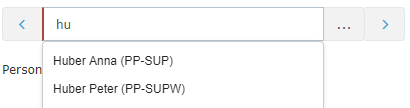
Durch die Eingabe des Namens wird eine Liste mit den Mitarbeitern mit entsprechenden Vor-/Nachnamen eingeblendet, aus welcher der gewünschte Mitarbeiter bequem selektiert werden kann. Sobald der eingegebene Name eindeutig ist, wird sein Name inkl. seiner Gruppe automatisch in dem Feld eingetragen, ohne dass eine Interaktion mit der Maus notwendig ist.
Alternativ kann der gewünschte Mitarbeiter durch Klicken auf die 3 horizontalen Punkte ausgewählt werden:

Durch Klicken der blauen Pfeiltasten kann durch die möglichen Personen, Jahre und Monate geblättert werden.
In der Monats-Ansicht wird der aktuelle Monat dargestellt. Soll ein bestimmter Tag bearbeitet werden, so kann dies entweder über das Editier-Symbol in der Spalte "Aktion" oder über einen Klick auf das Datum in der Datum-Spalte geschehen - durch den Klick auf das Datum wird allerdings in die Tages-Ansicht gewechselt!
Definition der Felder in der Monats-Ansicht
| Vergrößern |
1 - zum Wechsel zwischen Monats- und Tages-Ansicht
2 - Name des Mitarbeiters, dessen Journal gerade angezeigt wird bzw. Möglichkeit, zu einem anderen Mitarbeiter zu wechseln
3 - Jahreszahl zur aktuellen Ansicht
4 - Monat der aktuellen Ansicht
5 - Personalnummer des Mitarbeiters, dessen Journal gerade angezeigt wird
6 - Aktualisierung der Ansicht
7 - Person bearbeiten: Wechsel zum Stammsatz des gerade angezeigten Mitarbeiters
8 - Neu abrechnen: bei z.B. nachträglicher Zuweisung eines anderen Tagesprogramms kann eine Neuabrechnung der Zeiten notwendig sein. Dies wird über diesen Button veranlasst
9 - Import von Buchungen: ermöglicht das Einspielen von Zeitdaten aus einem externen Verzeichnis mittels Datei-Hochladen
| Vergrößern |
10 - Datumsspalte: durch Anklicken des Datums kann in die Tags-Ansicht gewechselt werden
11 - WT - Angabe des Wochentags
12 - K - Kommentare zu erfolgten Korrekturen, die Zahl neben der Sprechblase gibt die Anzahl der Korrekturkommentare bekannt (siehe 29)
13 - Fehler bei Beginn-Buchung
14 - Arbeitszeit-Buchungsbeginn
15 - Arbeitszeit-Buchungsende
16 - Fehler bei Ende-Buchung
17 - Fehlgrund
18 - HT = halbtags/halbtägig
19 - Aktion (Bearbeiten ![]() , Löschen
, Löschen
![]() , Hinzufügen
, Hinzufügen ![]() )
)
20 - besteht ein Pausenabzug?
21 - besteht die Berechtigung für eine Zeitbuchung außerhalb des Rahmens?
22 - Kappung auf die tägliche Höchstarbeitszeit (vormals 10 Stunden)
23 - Kappung auf die wöchentliche Höchstarbeitszeit (vormals 50 Stunden)
24 - Sollarbeitszeit für diesen Tag lt. für den Mitarbeiter gültigem Tagesprogramm
25 - tatsächlich geleistete Arbeitszeit an diesem Tag oder jene Zeit, die aufgrund des jeweiligen Fehlgrunds angerechnet wird
26 - aufaddierte Summe der tatsächlich erbrachten Arbeitszeit im betrachteten Monat seit Monatsanfang
27 - Gleitzeitguthaben oder -minus
28 - Resturlaubskontingent zum jeweiligen Tag
29 - Kommentare über Zeitänderungen am jeweiligen Tag
30 - Das Fragezeichen erscheint, wenn Handlungs-/Erklärungsbedarf zu den erfassten Zeiten besteht
Bearbeitbare Daten
| Vergrößern |
Wichtig: Die Daten des Vormonats können nur bis zum 15. des aktuellen Monats editiert werden!
Folgende Daten können bearbeitet werden.
- gebuchte Zeiten eintragen oder korrigieren
- Auswahl des Fehlgrundes aus der Dropdown-Liste:
- (0) A = Anwesend
- (1) U = Urlaub bezahlt
- (4) KR = Krank mit Lohnfortzahlung
- (6) SE = Seminar
- (7) ZA = Zeitausgleich
- (8) DR = Dienstreise
- (9) DG = Dienstgang
- (11) AZ = Arzt
- (14) AM = Behördenweg
- (20) TA = Telearbeit
- HT - Marker setzen, wenn es sich nur um einen halbtägigen Fehlgrund handelt
- Pa - Pausenabzug - Berechtigung für Pausenabzug (automatisch)
- Ra - Rahmenberechtigung - Berechtigung für Buchung Außer Rahmen
- 10 - steht für die Kappung bei der jeweiligen Tages-Höchstarbeitszeit *) und kann aktiviert werden
- 50 - steht für die Kappung bei der jeweiligen Tages-Höchstarbeitszeit *) und kann aktiviert werden
* Vormals galten nach österreichischen Arbeitsrecht 10 Stunden
Tages-Höchstarbeitszeit bzw. 50 Stunden Wochen-Höchstarbeitszeit als Grenze.
Seit September 2018 gelten Grenzen von 12 bzw. 60 Stunden.
In der Personalwolke wurden die Kappungen dermaßen adaptiert, dass sie für die
von Ihnen im jeweiligen Tagesprogramm erfasste Höchstarbeitszeit gelten, siehe
Tagesprogramm/Schritt 3: Reiter "Gutschrift" /3.3.
Gutschrift/3.3.5. Höchstarbeitszeit
Nachdem die Daten korrigiert / eingetragen wurden
| Vergrößern |
Mit Speichern ![]() werden die
Einträge übernommen, mit Abbrechen
werden die
Einträge übernommen, mit Abbrechen ![]() werden die Änderungen verworfen. Durch einen Klick auf das
Lösch-Symbol
werden die Änderungen verworfen. Durch einen Klick auf das
Lösch-Symbol ![]() wird ein vorhandener
Zeit-Eintrag gelöscht.
wird ein vorhandener
Zeit-Eintrag gelöscht.
Mit einem Klick auf das Editieren-Symbol
![]() kann ein Eintrag und mit
kann ein Eintrag und mit
![]() ein weiterer Eintrag für den Tag
hinzugefügt werden.
ein weiterer Eintrag für den Tag
hinzugefügt werden.
Tagesansicht
Klickt man in der Datum-Spalte auf das Datum, gelangt man
zur Tagesansicht. Hier können, analog zur Monatsansicht,
ebenfalls durch einen Klick auf das
Editier-Symbol
Änderungen an den Tageseinträgen vorgenommen werden. Durch einen Klick auf das
Lösch-Symbol
wird ein vorhandener Zeit-Eintrag gelöscht, mit einem Klick auf das
Neu-Symbol
kann eine weiterer Eintrag für den Tag gemacht werden.
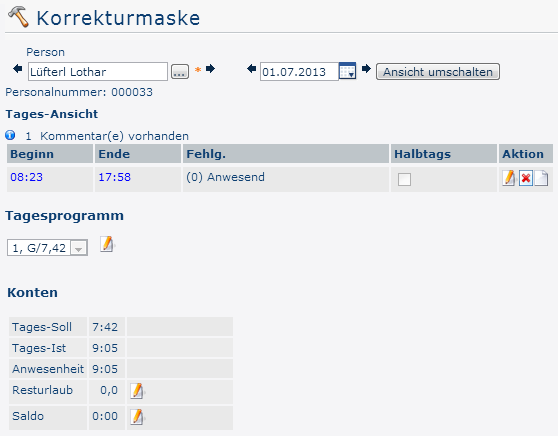
Error including document: Invalid document reference: daisy:
Keine Kommentare vorhanden.